录制预设
在录屏编辑时,您是否常面临以下效率瓶颈?
"想自定义摄像头画面尺寸,却反复调整参数浪费时间?"
"每次录制都要重新设置画布比例,想要一键保存?"
"如何将当前视频的水印、鼠标点击效果等配置同步到新工程?"
如果您恰好遇到上述类似情况,FocuSee - 录制预设功能支持将常用编辑配置固化为模板,以便在录制视频剪辑时快速应用。这些设置包括配置画布比例、鼠标样式、点击效果、摄像头布局、水印设置等。能帮助您一键运用到新的视频编辑中。以下教程将帮助您了解如何添加预设。
电脑系统要求
| Windows | Mac | |
| 系统 | Windows 10 或更高版本 | macOS 10.15 或更高版本,推荐 macOS 12.3 及以上 |
| 处理器 | Intel i5 及以上,双核 2.9GHz 及以上 | Apple M1 或更高版本,或 Intel 芯片 Mac |
| 内存 | 至少 8GB RAM | 至少 8GB RAM |
步骤 1. 编辑视频
录制完成后,您将进入视频编辑页面。在此页面中,您可以根据需要更改画布比例、鼠标样式、点击效果、摄像头布局等。
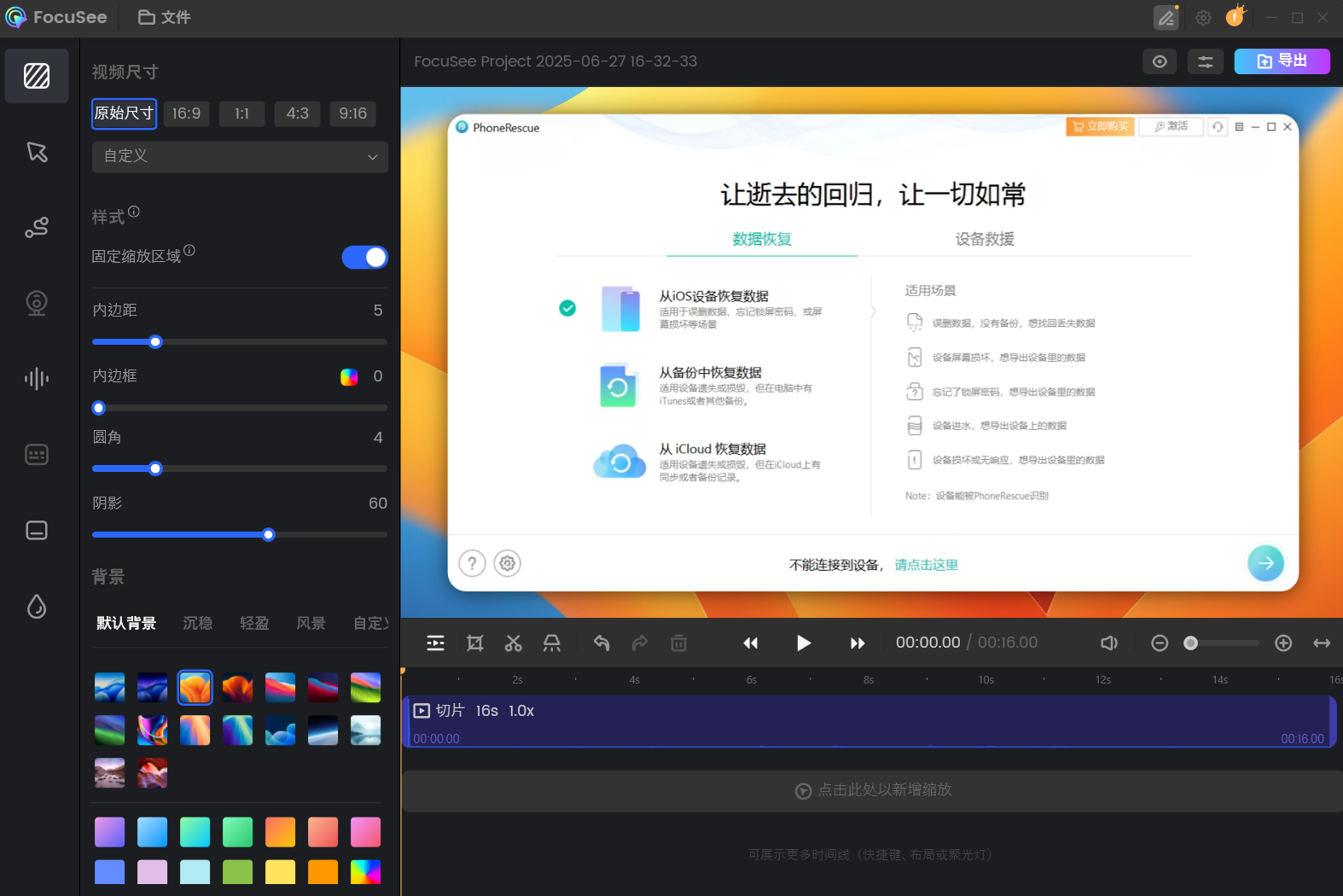
进入编辑页面
您可以单击此处了解有关如何使用FocuSee 编辑视频的更多信息。
步骤 2. 创建预设
完成视频编辑后,请点击右上角的预设按钮创建预设。
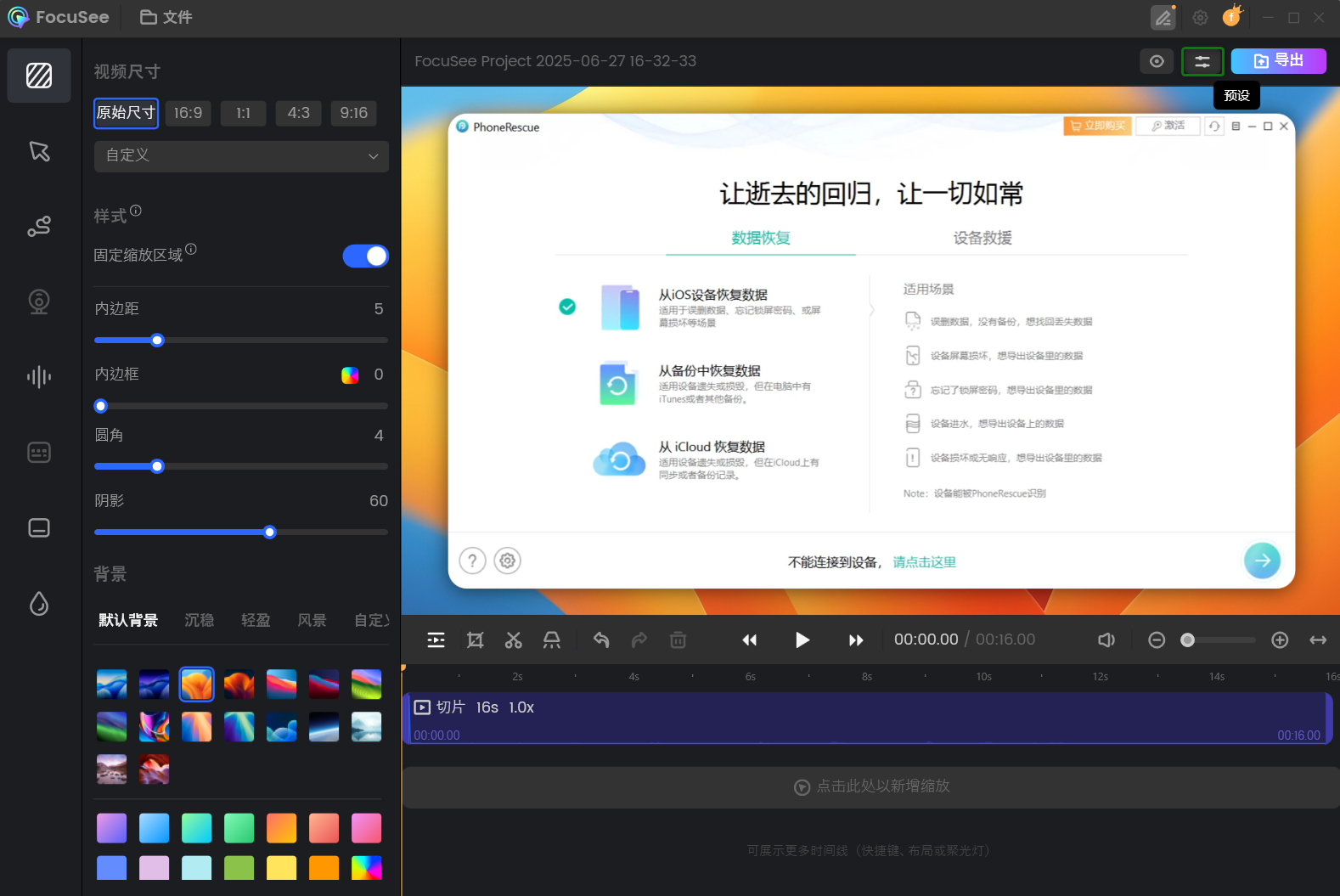
单击预设按钮
然后请输入预设模板名称创建预设。
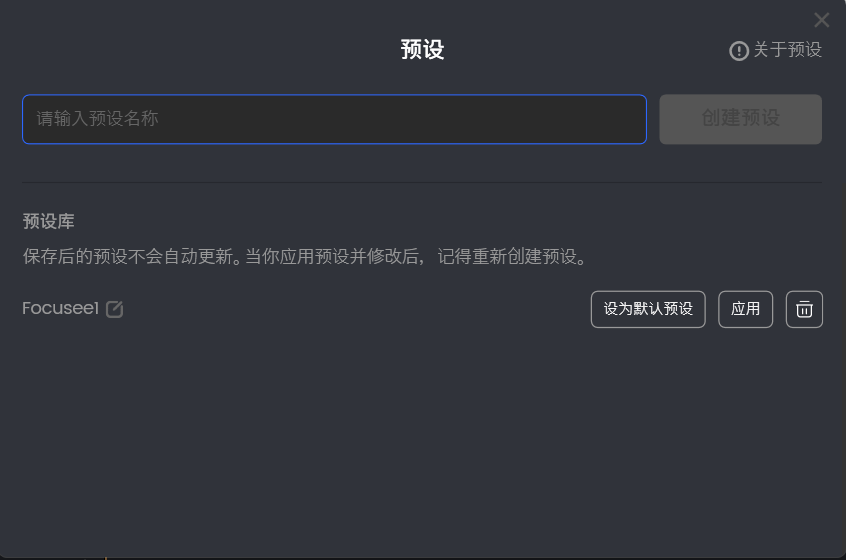
创建预设
创建成功后,您将看到以下页面。
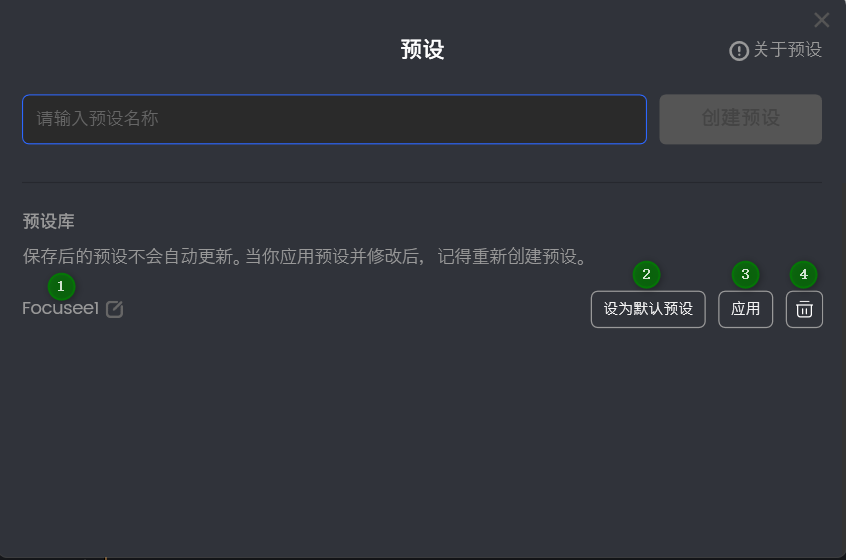
预设命名
在此设置页面中,您可以:
已保存的预设在修改后不会自动更新。如有变动,请创建新的预设并保存。
步骤3. 应用预设
创建预设后,您可以点击应用来使用预设。然后该预设会自动应用于您的视频中。
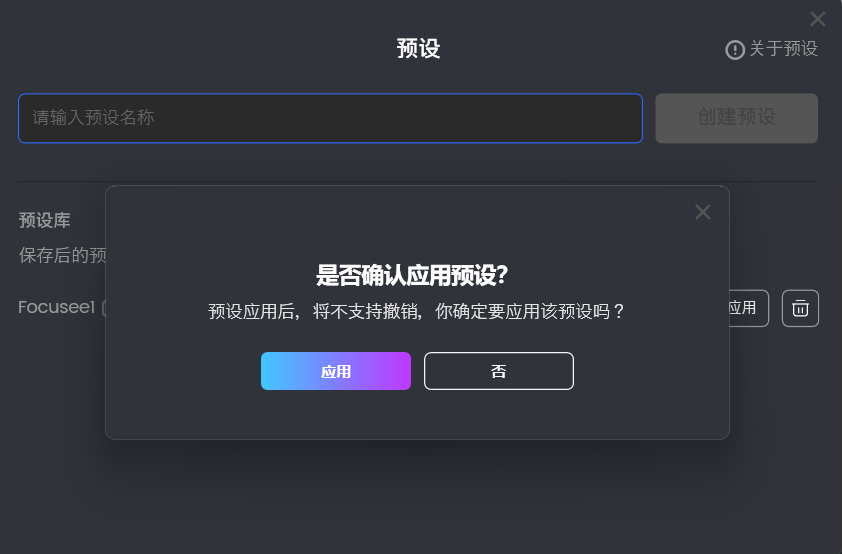
应用预设